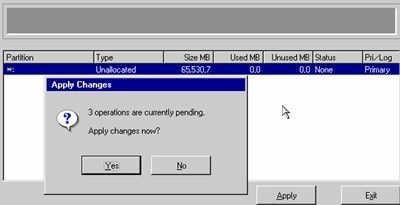Xem nhanh
Partition Magic Pro 8.05 là một phần mềm chuyên dùng để phân chia và tái phân chia ổ cứng, cũng như chuyển đổi các dạng thức phân vùng ổ cứng một cách dể dàng mà không làm mất dữ liệu đã có trong ổ cứng.
Phần mềm có giao diện trực quan nên thích hợp với những người mới biết sử dụng máy tính. Bài viết này sẽ hướng dẫn bạn sử dụng Partition Magic Pro 8.05 chạy trong môi trường DOS có trên đĩa Hiren’s Boot 9.5 (bạn tìm mua dể dàng tại các cửa hàng dịch vụ tin học)

1. Chạy Partition Magic Pro 8.05 từ đĩa CD Hiren’s Boot 9.5
- Khởi động bằng đĩa CD Hiren’s Boot 9 rồi bấm phím 2 để chọn mục Start BootCD (hay dùng phím mũi tên lên, xuống để di chuyển vệt chọn rồi bấm Enter). Bấm phím 1 là khởi động từ ổ cứng.
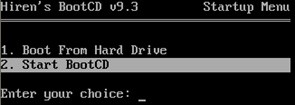
- Trong màn hình 2, bấm phím 1 để chọn mục Disk Partition Tools rồi bấm Enter.
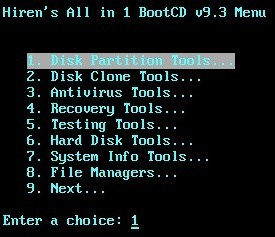
- Trong màn hình thứ 3, bấm phím 1 để chọn mục Partition Magic Pro 8.05 > bấm Enter.
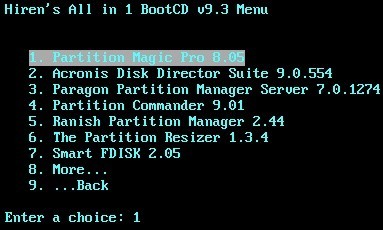
2. Tạo phân vùng (partition)
Trên một ổ đĩa bạn có thể tạo 4 partition: Hoặc cả 4 Primary, hoặc 3 Primary cùng 1 Extended. Mỗi phân vùng Primary là một ổ đĩa logic, riêng Extended cho phép tạo bao nhiêu vùng con cũng được (mỗi vùng con là 1 ổ đĩa logic).
- Chọn ổ cứng: Trong cửa sổ chương trình Partition Magic Pro, bạn bấm mũi tên chỉ xuống trong ô chọn trên thanh toolbar để chọn ổ cứng cần partition.
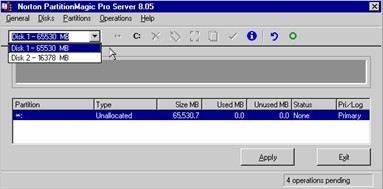
- Tạo phân vùng Primary: Bấm phím phải chuột vào không gian trống – Unallocated rồi chọn Create trong menu ngữ cảnh (hay chọn partition rồi mở menu Operations > chọn Create).
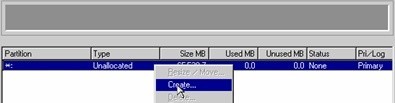
- Xác lập thông số cho phân vùng Primary: Trong hộp thoại Create Partition bạn xác lập như sau:
- Chọn Primary Partition trong danh sách thả xuống của mục Create as (bấm chuột vào mũi tên chỉ xuống để hiển thị danh sách). Đây là partition khởi động của ổ đĩa.
- Chọn định dạng cho partition này trong danh sách thả xuống của mục Partition Type. Bạn có thể định dạng partition theo các chuẩn FAT, NTFS, Linux.
- Đặt tên cho ổ đĩa logic tại mục Label.
- Chỉ định dung lượng (tính bằng MB) cho partition tại mục Size (dùng bàn phím số hay bấm chuột vào 2 nút mũi tên lên, xuống).
Sau khi xác lập xong, bạn bấm nút OK
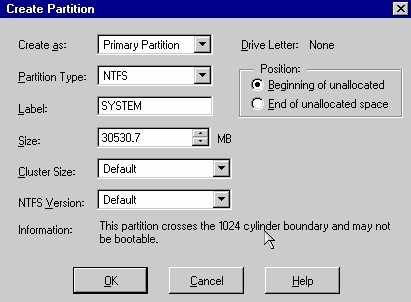
Bạn có thể lập lại các bước 2b, 2c để tạo thêm phân vùng Primary khác. Nếu bạn không phân chia nhiều ổ logic thì trong mục Size bạn để mặc định (toàn bộ dung lượng) và nhảy đến bước 2f.
Trong quá trình tạo partition, bạn có thể xóa và tạo lại phân vùng một cách dể dàng (xem hướng dẩn xóa partition trong phần 3).
- Tạo phân vùng Extended: Quay lại cửa sổ chính, bạn tiếp tục bấm phím phải chuột vào phần dung lượng chưa sử dụng của ổ đĩa (Unallocated) rồi chọn Create trong menu ngữ cảnh.
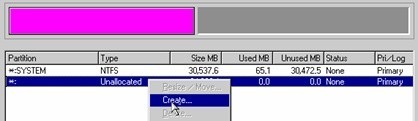
- Xác lập thông số cho phân vùng Logical: Do phân vùng Extended chứa các partition Logical nên bạn chỉ cần xác lập thông số cho phân vùng Logical. Trong hộp thoại Create Partition bạn cũng xác lập tương tự như khi tạo partition Primary, nhưng trong mục Create as bạn phải chọn là Logical Partition (các partition này không thể khởi động được). Sau khi xác lập xong, bạn bấm nút OK.
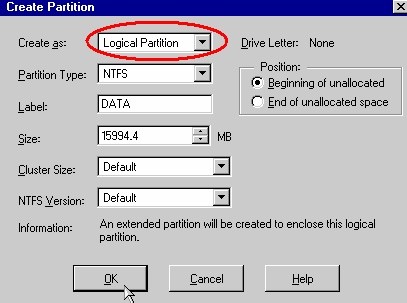
Nếu bạn muốn chia nhiều partition logic thì bạn điều chỉnh dung lượng trong mục Size rồi lập lại hai bước 2d, 2e để tạo thêm các partition logic khác. Nếu không thì để Size mặc định.
- Tiến hành phân hoạch: Sau khi kết thúc việc tạo partition, bạn bấm nút Apply để chương trình tiến hành phân hoạch đĩa thật sự.
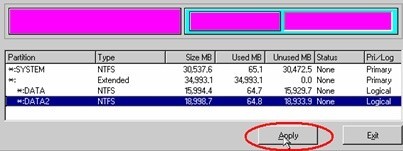
Khi hộp thoại Apply Changes xuất hiện, bạn bấm nút Yes để xác nhận việc phân vùng.
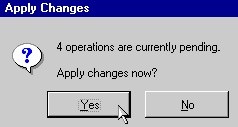
3. Xóa phân vùng (partition)
Khi xóa partition, chương trình đòi hỏi bạn phải xóa partition Logical trước rồi mới được xóa Extended.
- Xóa phân vùng Primary và Logical: Bạn bấm phím phải chuột vào partition Primary hay Logical rồi chọn Delete trong menu ngữ cảnh (hay chọn partition rồi mở menu Operations > chọn Delete)

Khi hộp thoại Delete Partition xuất hiện, bạn gõ OK vào ô Type OK to confirm partition deletion để xác nhận xóa partition này. Sau đó, bấm nút OK.
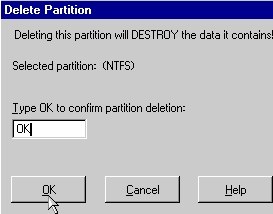
- Xóa phân vùng Extended: Sau khi xóa tất cả Logical xong, bạn bấm phím phải chuột vào Extended rồi chọn Delete trong menu ngữ cảnh.
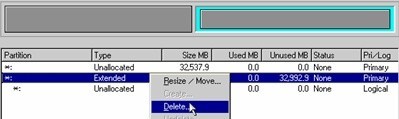
Khi hộp thoại Delete Partition xuất hiện, bạn bấm nút OK để xác nhận.
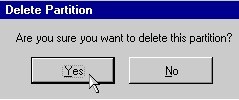
- Tiến hành xóa phân vùng: Sau khi kết thúc việc xóa partition, bạn bấm nút Apply rồi bấm nút Yes trong hộp thoại Apply Changes để chương trình tiến hành phân hoạch lại ổ đĩa thật sự.